Πώς να χρησιμοποιήσετε το LinkedIn Business Manager: A Guide for Marketers: Social Media Examiner
Linkedin / / August 16, 2022
Το μάρκετινγκ σας περιλαμβάνει πολλά άτομα ή ομάδες; Αναζητάτε έναν τρόπο για να διαχειρίζεστε από κοινού πολλές εταιρικές σελίδες του LinkedIn, διαφημιστικούς λογαριασμούς ή περιουσιακά στοιχεία;
Σε αυτό το άρθρο, θα μάθετε πώς να χρησιμοποιείτε το LinkedIn Business Manager για πρόσβαση και ανάθεση κοινής εργασίας σε ομάδες.
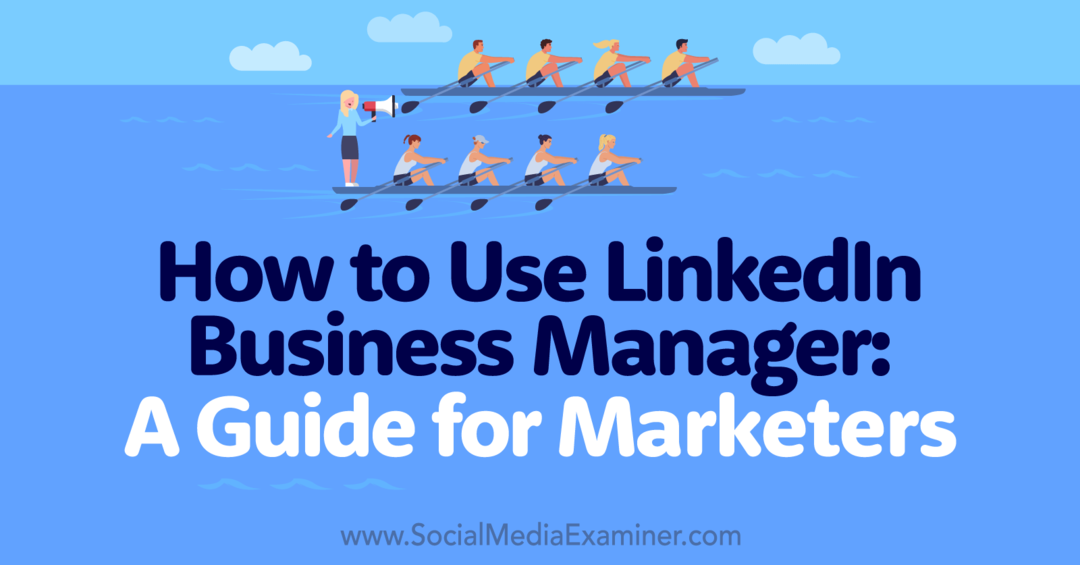
Τι είναι το LinkedIn Business Manager;
Το LinkedIn Business Manager είναι η λύση του δικτύου κοινωνικών μέσων για την οργάνωση περιουσιακών στοιχείων της εταιρείας. Είναι ένας πίνακας ελέγχου που σας επιτρέπει να διαχειρίζεστε εταιρικές σελίδες, διαφημιστικούς λογαριασμούς, αντιστοιχισμένα είδη κοινού και άδειες λογαριασμού.
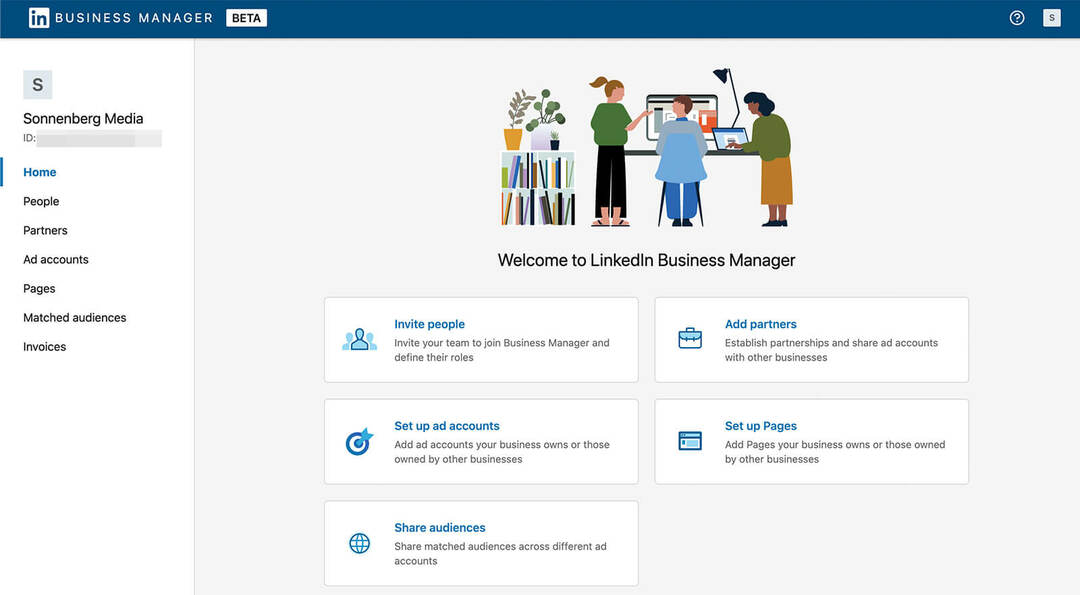
Μετά την ανακοίνωση του πίνακα ελέγχου τον Ιούνιο του 2022, το LinkedIn άρχισε να κυκλοφορεί την πλατφόρμα Business Manager τον Ιούλιο του 2022. Δεδομένου ότι η αρχική έκδοση είναι μια δημόσια έκδοση beta, το δίκτυο δοκιμάζει ενεργά εργαλεία και λειτουργίες, πράγμα που σημαίνει ότι ο πίνακας εργαλείων είναι πιθανό να συνεχίσει να βελτιώνεται και να γίνει πιο χρήσιμος.
Πότε να μεταβείτε στο LinkedIn Business Manager
Τεχνικά, δεν χρειάζεται να χρησιμοποιήσετε το LinkedIn Business Manager. Από τον Ιούλιο του 2022, μπορείτε ακόμα να διαχειρίζεστε μεμονωμένα τα στοιχεία του οργανισμού σας, πραγματοποιώντας σύνδεση στο προφίλ μέλους σας και μεταβαίνοντας στη σελίδα της εταιρείας σας ή στον διαφημιστικό λογαριασμό σας.
Υπάρχουν όμως πολλοί επιτακτικοί λόγοι για να αρχίσετε να χρησιμοποιείτε την πλατφόρμα Business Manager το συντομότερο δυνατό. Είναι καλή ιδέα να αρχίσετε να χρησιμοποιείτε το Business Manager τώρα εάν:
- Διαχειριστείτε περισσότερες από μία σελίδες και διαχειριστείτε διαφημιστικούς λογαριασμούς για τον οργανισμό σας. Για παράδειγμα, εάν ο οργανισμός σας διαθέτει εταιρικές σελίδες, σελίδες με έκθεση και πολλούς διαφημιστικούς λογαριασμούς, το Business Manager μπορεί να τις κρατήσει οργανωμένες.
- Συνεργαστείτε με μια μεγάλη ομάδα ή πολλά ενδιαφερόμενα μέρη. Με το Business Manager, μπορείτε πιο εύκολα να εκχωρήσετε πρόσβαση και να διαχειριστείτε δικαιώματα, επιτυγχάνοντας μια ισορροπία ανάμεσα στη διατήρηση της ασφάλειας των λογαριασμών σας και στην αποτελεσματική προσθήκη συναδέλφων.
- Μοιραστείτε κοινό σε διαφημιστικούς λογαριασμούς. Ιστορικά, η διαδικασία για την κοινή χρήση και τη διαχείριση των αντιστοιχισμένων ειδών κοινού ήταν λίγο βαρετή. Με το Business Manager, μπορείτε να μοιράζεστε απρόσκοπτα αυτά τα είδη κοινού σε διαφημιστικούς λογαριασμούς.
- Προσλάβετε πρακτορεία και εργολάβους για να χειρίζονται οργανική διαχείριση μέσων κοινωνικής δικτύωσης ή πληρωμένες καμπάνιες. Το Business Manager σάς επιτρέπει να προσθέτετε εξωτερικούς συνεργάτες, ώστε να μπορείτε να συνεργάζεστε αποτελεσματικά.
Πώς να ξεκινήσετε με το LinkedIn Business Manager
Ας βουτήξουμε στη διαδικασία εγκατάστασης για το Business Manager. Θα εξετάσουμε ορισμένες προτάσεις για την προετοιμασία της ρύθμισης του Business Manager πριν ρίξουμε μια πιο προσεκτική ματιά στη ροή εργασίας.
#1: Ορίστε έναν διαχειριστή Business Manager
Όπως κάθε συνεργατικό ταμπλό για τα μέσα κοινωνικής δικτύωσης, το Business Manager μπορεί να γίνει δυσκίνητο αν δεν είστε προσεκτικοί. Εάν κανείς δεν είναι υπεύθυνος, όλοι είναι υπεύθυνοι, κάτι που μπορεί να θέσει σε κίνδυνο την ασφάλεια και την αποτελεσματικότητα. Εξετάστε το ενδεχόμενο να ορίσετε τον επικεφαλής μάρκετινγκ του οργανισμού σας (CMO) ή κάποιον άλλο έμπορο υψηλού επιπέδου ως επικεφαλής για τον Business Manager σας.
#2: Σχεδιάστε τη δομή του διευθυντή της επιχείρησής σας
Εάν εργάζεστε για έναν μικρότερο οργανισμό με απλή δομή, δεν θα χρειαστεί να σκεφτείτε πολύ πώς να δημιουργήσετε τον Business Manager σας. Αντίθετα, μπορείτε απλώς να προσθέσετε τις σελίδες και τους διαφημιστικούς λογαριασμούς σας σε έναν ενιαίο πίνακα ελέγχου του Business Manager.
Αλλά αν εργάζεστε για έναν εθνικό ή παγκόσμιο οργανισμό με πολλές μονάδες ή περιοχές, η δημιουργία του Business Manager απαιτεί λίγο προγραμματισμό. Εξετάστε το ενδεχόμενο να εξετάσετε τη ρύθμιση της Meta Business Suite του οργανισμού σας ως οδηγό για το ποιο μονοπάτι να ακολουθήσετε.
Για να συντονίσετε όλα τα στοιχεία του οργανισμού σας και να τα εκτελέσετε από έναν ενιαίο πίνακα ελέγχου, δημιουργήστε ένα ενοποιημένο Business Manager. Ή, για να προσθέσετε επιπλέον ασφάλεια, διαιρέστε τα στοιχεία του οργανισμού σας σε ξεχωριστούς Business Managers ανά μονάδα ή περιοχή.
Εάν επιλέξετε να δημιουργήσετε πολλούς Business Managers, θα μπορείτε να πλοηγηθείτε μεταξύ τους εύκολα. Κάντε κλικ στο εικονίδιο προφίλ στην επάνω δεξιά γωνία για να δείτε μια πλήρη λίστα με τους διαθέσιμους Business Managers. Στη συνέχεια, επιλέξτε τον Business Manager που θέλετε να χρησιμοποιήσετε.
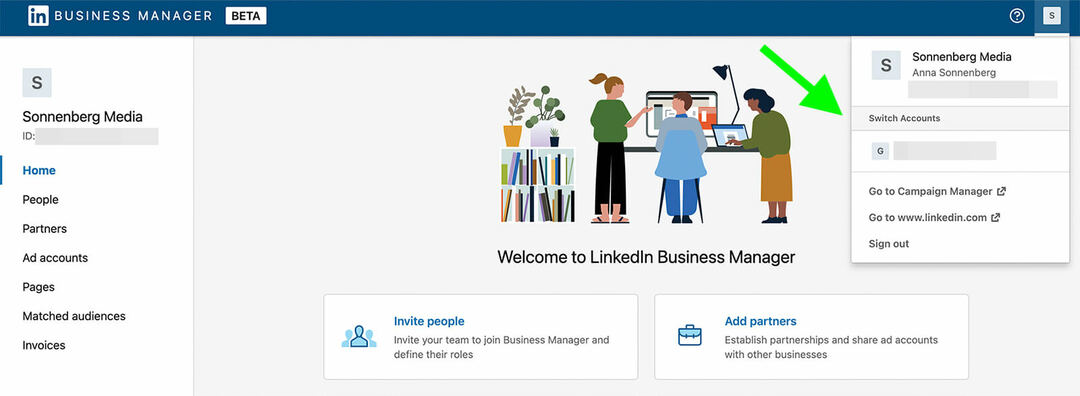
#3: Δημιουργήστε έναν Business Manager
Μόλις αποφασίσετε για έναν διαχειριστή και χαρτογραφήσετε μια δομή, είστε έτοιμοι να δημιουργήσετε έναν Business Manager. Για να ξεκινήσετε, μεταβείτε στο Σελίδα δημιουργίας Business Manager και εισαγάγετε τη διεύθυνση email που θέλετε να συνδέσετε στον πίνακα ελέγχου. Είναι καλύτερο να χρησιμοποιήσετε μια διεύθυνση email εργασίας για αυτόν τον σκοπό και δεν χρειάζεται να ταιριάζει με το email που χρησιμοποιείτε για την προσωπική σας σύνδεση στο LinkedIn.
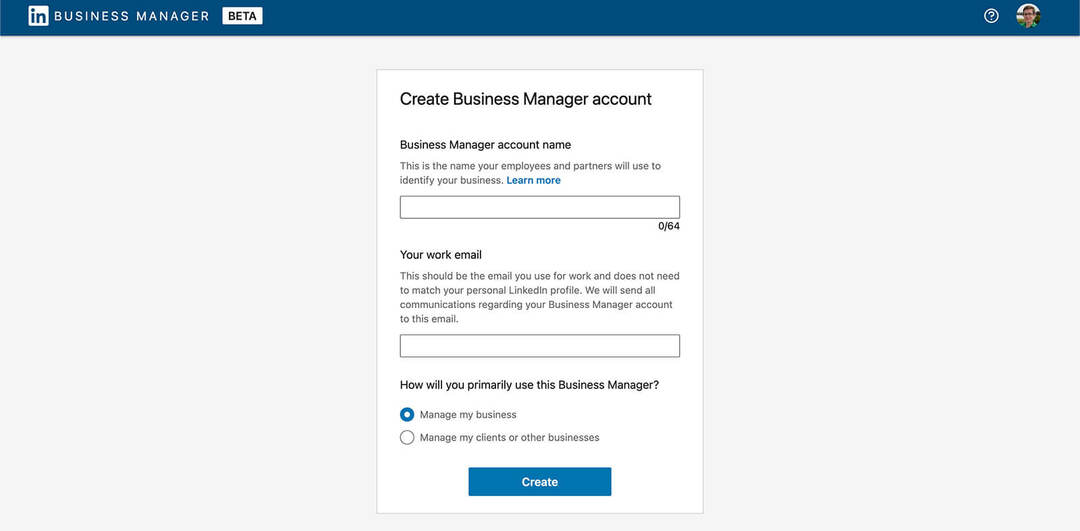
Στη συνέχεια, δώστε στον Business Manager ένα όνομα. Εάν δημιουργείτε έναν ενιαίο πίνακα ελέγχου για έναν οργανισμό, είναι συνήθως καλύτερο να χρησιμοποιήσετε το όνομα της εταιρείας σας. Εάν σκοπεύετε να δημιουργήσετε πολλούς πίνακες εργαλείων για διαφορετικές μονάδες ή περιοχές, χρησιμοποιήστε μια συνεπή δομή ονομασίας. Και πάλι, μπορείτε να χρησιμοποιήσετε το Meta Business Suite για έμπνευση.
Ο οδηγός σας για το μέλλον των επιχειρήσεων

Η αναγέννηση του Web3 ανοίγει νέες ευκαιρίες για επιχειρηματίες, δημιουργούς και εμπόρους που είναι έτοιμοι να αγκαλιάσουν τις αλλαγές. Αλλά, ποιον μπορείτε να εμπιστευτείτε;
Παρουσίαση του Crypto Business Conference. μια κορυφαία εκδήλωση για όποιον θέλει να μάθει πώς να βάζει το Web3 να λειτουργήσει για την επιχείρησή του.
Ελάτε μαζί μας στο ηλιόλουστο Σαν Ντιέγκο της Καλιφόρνια, για το πρώτο συνέδριο κρυπτογράφησης για πρωτοπόρους επιχειρήσεων…όχι για χρηματοοικονομικούς και τεχνολογικούς σπασίκλες. Θα λάβετε δραστικές, επιχειρηματικές ιδέες από αποδεδειγμένους καινοτόμους—χωρίς όλη την ορολογία της τεχνολογίας.
ΔΙΚΑΙΩΤΗΣΤΕ ΤΗ ΘΕΣΗ ΣΑΣΛάβετε υπόψη ότι όλοι οι συνάδελφοι ή οι επιχειρηματικοί συνεργάτες που προσθέτετε θα βλέπουν το όνομα του Business Manager. Για να τους βοηθήσετε να αναγνωρίσουν αποτελεσματικά τον πίνακα ελέγχου σας, χρησιμοποιήστε ένα απλό όνομα που είναι πιθανό να έχει απήχηση σε όλους τους εμπλεκόμενους.
Πριν κάνετε κλικ στην επιλογή Δημιουργία, πρέπει επίσης να υποδείξετε τον κύριο σκοπό για τον πίνακα εργαλείων. Επιλέξτε την επιλογή που αντιπροσωπεύει καλύτερα τη σχεδιαζόμενη χρήση σας: διαχείριση των επιχειρηματικών περιουσιακών στοιχείων σας ή των πελατών σας.
#4: Προσκαλέστε μέλη της ομάδας
Προτού αρχίσετε να προσθέτετε σελίδες και λογαριασμούς στο Business Manager σας, είναι καλή ιδέα να προσκαλέσετε την ομάδα σας. Για να προσθέσετε άλλους, κάντε κλικ στο κουμπί Πρόσκληση ατόμων στην επάνω δεξιά γωνία και εισαγάγετε τη διεύθυνση email εργασίας τους.
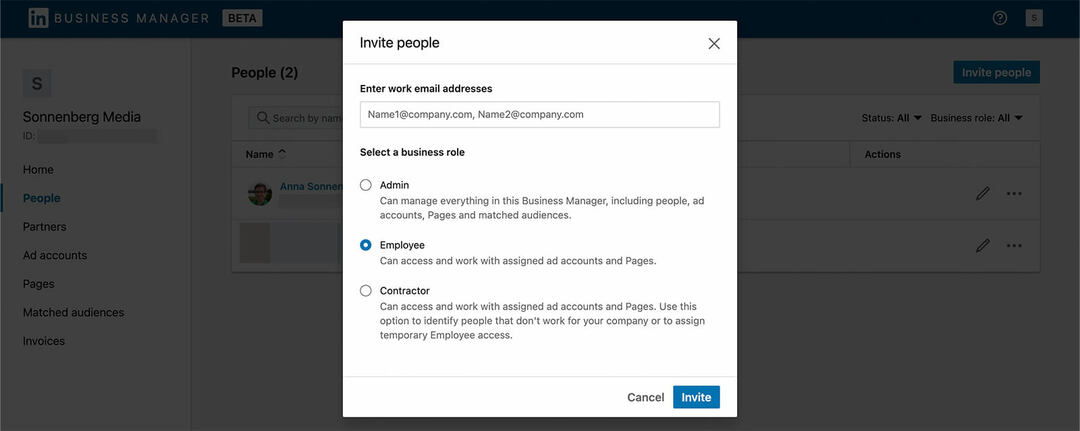
Ακόμα κι αν ένα άτομο αναλάβει την ευθύνη για τη διαχείριση του πίνακα ελέγχου, σχεδιάστε να ορίσετε τουλάχιστον δύο άτομα με πρόσβαση διαχειριστή. Με αυτόν τον τρόπο, η ομάδα σας μπορεί πάντα να χρησιμοποιεί τον Business Manager του οργανισμού σας, ακόμα κι αν κάποιος από εσάς αντιμετωπίζει προβλήματα πρόσβασης.
Στη συνέχεια, αναθέστε σχετικούς ρόλους σε άλλα μέλη της ομάδας. Στις περισσότερες περιπτώσεις, οι εσωτερικοί υπάλληλοι θα πρέπει να έχουν πρόσβαση Εργαζόμενου, ενώ οι εξωτερικοί συνεργάτες θα πρέπει να έχουν πρόσβαση στον Ανάδοχο. Αφού προσκαλέσετε μέλη της ομάδας, μπορείτε να διαχειριστείτε τις προσκλήσεις τους κάνοντας κλικ στις τρεις τελείες στα δεξιά του ονόματός τους.
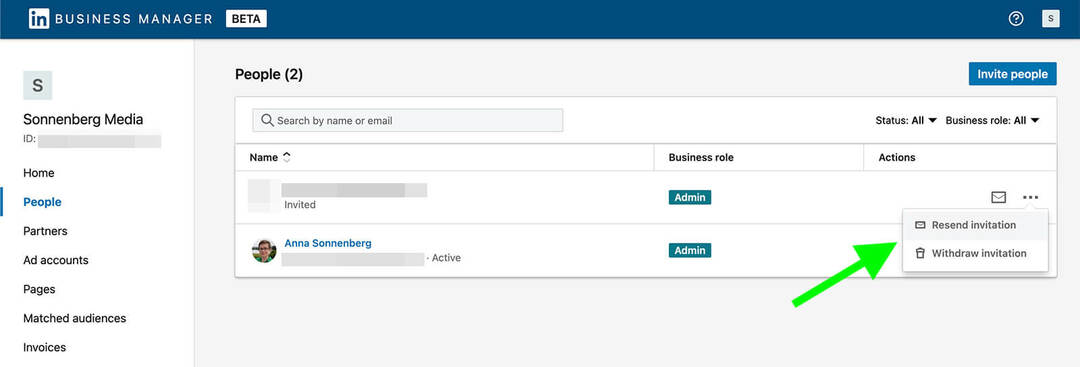
Μόλις τα μέλη της ομάδας αποδεχτούν την πρόσκλησή σας και γίνουν μέλη του Business Manager, μπορείτε να εποπτεύσετε τον ρόλο τους ανά πάσα στιγμή. Μεταβείτε στην καρτέλα Άτομα και κάντε κλικ στο εικονίδιο με το μολύβι στα δεξιά οποιουδήποτε μέλους της ομάδας.
Από εκεί, μπορείτε να προσθέσετε ή να αλλάξετε τον τίτλο τους (μόνο για ενημερωτικούς σκοπούς) ή να χρησιμοποιήσετε το αναπτυσσόμενο μενού για να εκχωρήσετε έναν διαφορετικό επιχειρηματικό ρόλο. Εάν πρέπει να αλλάξετε ένα μέλος της ομάδας από ρόλο διαχειριστή σε ρόλο υπαλλήλου, για παράδειγμα, αυτό είναι το μέρος για να το κάνετε. Θα καλύψουμε τα δικαιώματα για συγκεκριμένες σελίδες και διαφημιστικούς λογαριασμούς παρακάτω.
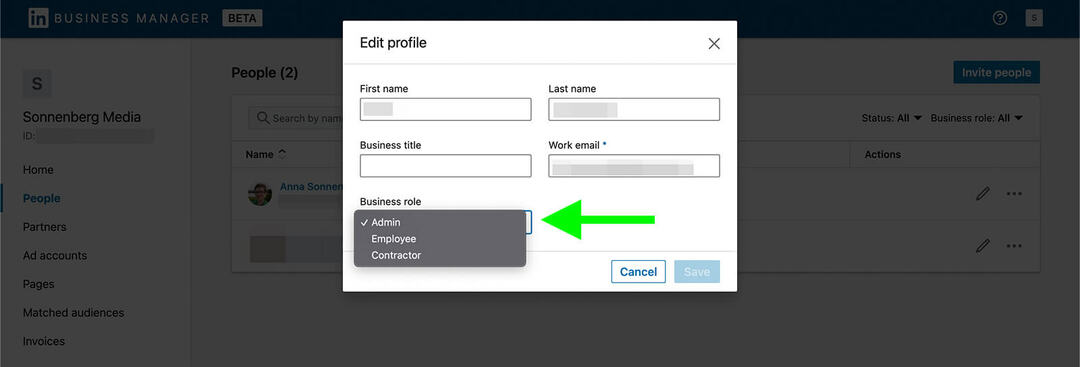
Αναρωτιέστε αν αξίζει πραγματικά να προσθέσετε όλους τους συναδέλφους σας στο Business Manager; Εάν έχει επί του παρόντος άδεια διαχείρισης των σελίδων ή των διαφημιστικών λογαριασμών σας στο LinkedIn και πρέπει να συνεχίσει να χρησιμοποιεί αυτά τα στοιχεία, θα πρέπει να τα προσθέσετε στο Business Manager σας.
Από τον Ιούλιο του 2022, το LinkedIn έχει δηλώσει ότι τα μέλη θα συνεχίσουν να μπορούν να διαχειρίζονται εταιρικά περιουσιακά στοιχεία μέσω των προσωπικών τους προφίλ για μερικούς μήνες. Αλλά μόλις αυξηθεί η υιοθέτηση του Business Manager και λήξει η μεταβατική περίοδος, θα πρέπει να διαχειρίζονται όλα τα περιουσιακά στοιχεία της εταιρείας μέσω του Business Manager.
#5: Συνδέστε τις σελίδες με το Business Manager
Στη συνέχεια, προσθέστε τα στοιχεία του οργανισμού σας στο Business Manager. Μεταβείτε στην καρτέλα Σελίδες και ανοίξτε το αναπτυσσόμενο μενού Προσθήκη σελίδας. Εάν χρησιμοποιείτε το Business Manager για τη διαχείριση ιδιόκτητων περιουσιακών στοιχείων, επιλέξτε Προσθήκη σελίδας.

Στη συνέχεια, αναζητήστε τη σελίδα της εταιρείας σας. Μπορείτε να κάνετε αναζήτηση με βάση το όνομα ή να εισαγάγετε τη διεύθυνση URL για τη σελίδα σας. Λάβετε υπόψη ότι η μετακίνηση μιας σελίδας στο Business Manager σημαίνει ότι στο εξής θα πρέπει να διαχειρίζεστε διαχειριστές από τον πίνακα ελέγχου. Εάν συμφωνείτε με τους όρους, κάντε κλικ στην Προσθήκη.

Λάβετε υπόψη ότι μπορείτε να προσθέσετε μια σελίδα LinkedIn μόνο εάν ένας από τους υπερ-διαχειριστές της βρίσκεται ήδη στο Business Manager σας. Για παράδειγμα, εάν έχετε προσκαλέσει μόνο τους διαχειριστές περιεχομένου της σελίδας στο Business Manager, θα πρέπει να προσκαλέσετε έναν υπερ-διαχειριστή πριν συνδέσετε τη σελίδα.
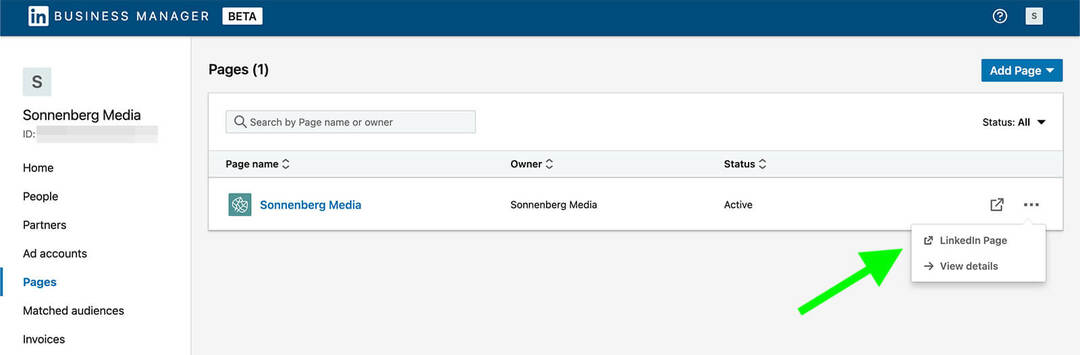
Μόλις συνδέσετε μια σελίδα, θα πρέπει να τη δείτε στη λίστα στο Business Manager σας. Για να δείτε τους διαχειριστές που έχουν πρόσβαση σε αυτήν, κάντε κλικ στο όνομα της σελίδας ή στην επιλογή Προβολή λεπτομερειών που εμφανίζεται αφού κάνετε κλικ στις τρεις τελείες. Όποιος έχει ήδη πρόσβαση μέσω της διεπαφής διαχείρισης της σελίδας θα πρέπει να αναφέρεται αυτόματα εδώ.
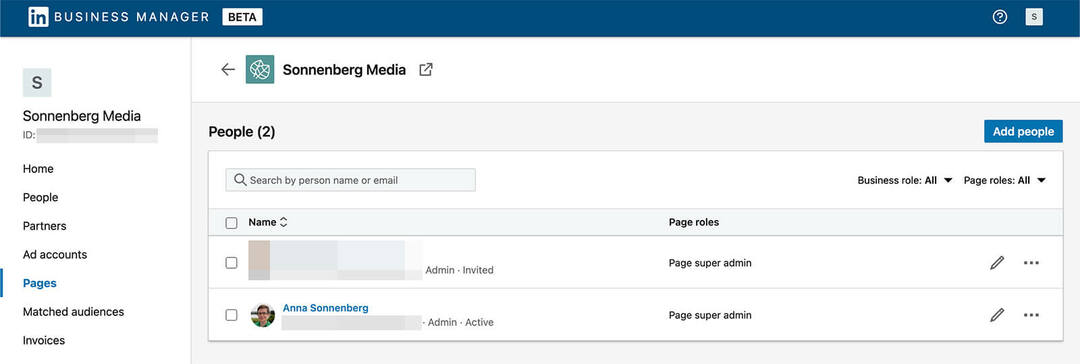
Για να διαχειριστείτε τη σελίδα, κάντε κλικ στον σύνδεσμο Σελίδα LinkedIn. Θα ανακατευθυνθείτε στην τυπική διεπαφή διαχείρισης σελίδας, όπου μπορείτε να δημιουργήσετε αναρτήσεις, να γράψετε άρθρα και να ελέγξετε αναλυτικά στοιχεία. Από τον Ιούλιο του 2022, η ροή εργασιών για τη δημιουργία εταιρικού περιεχομένου και τον έλεγχο των αποτελεσμάτων δεν έχει αλλάξει.
#6: Προσθήκη διαφημιστικών λογαριασμών στο Business Manager
Η διαδικασία για τη σύνδεση διαφημιστικών λογαριασμών με το Business Manager είναι παρόμοια. Μεταβείτε στην καρτέλα Λογαριασμοί διαφημίσεων στο Business Manager και κάντε κλικ στο κουμπί Προσθήκη λογαριασμών για να προβάλετε το αναπτυσσόμενο μενού.
Λάβετε Εξειδικευμένη Εκπαίδευση στο μάρκετινγκ μέσων κοινωνικής δικτύωσης από τους επαγγελματίες

Θέλετε να ξεπεράσετε τον ανταγωνισμό και να μάθετε πώς να διαφοροποιήσετε τη στρατηγική κοινωνικού μάρκετινγκ;
Μάθετε από τους πιο έμπιστους ειδικούς του κλάδου, τρίψτε τους αγκώνες με άλλους έξυπνους επαγγελματίες του μάρκετινγκ και ανεβάστε το μάρκετινγκ σας στο επόμενο επίπεδο κατά τη διάρκεια αυτής της 3ήμερης εκδήλωσης στο ηλιόλουστο Σαν Ντιέγκο της Καλιφόρνια.
ΚΑΝΤΕ ΚΛΙΚ ΓΙΑ ΝΑ ΜΑΘΕΤΕ ΠΕΡΙΣΣΟΤΕΡΑ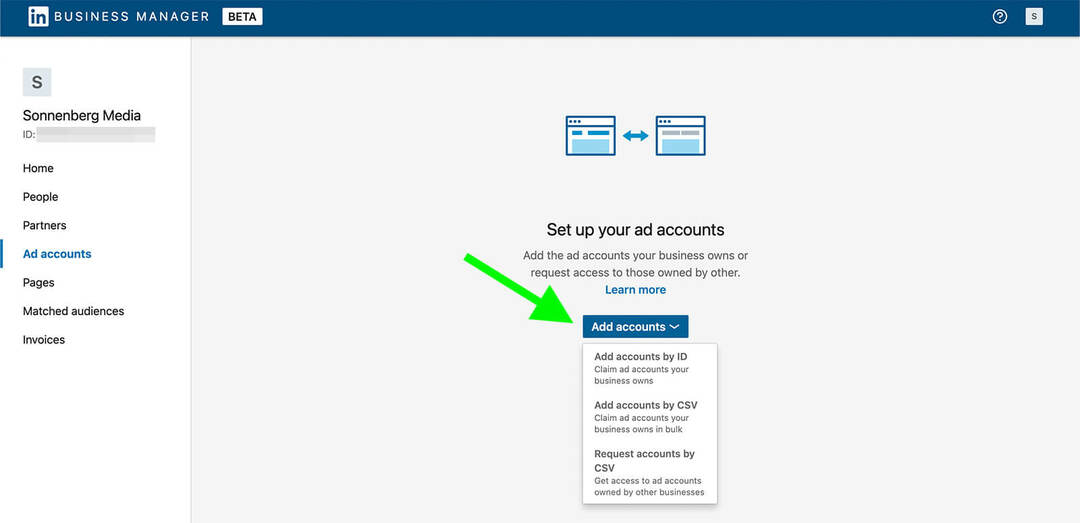
Εάν χρειάζεται μόνο να προσθέσετε λίγους διαφημιστικούς λογαριασμούς, η εισαγωγή του αναγνωριστικού είναι η πιο αποτελεσματική επιλογή. Αλλά αν χρειάζεται να συνδέσετε περισσότερους από λίγους, χρησιμοποιήστε την επιλογή Προσθήκη λογαριασμών κατά CSV.
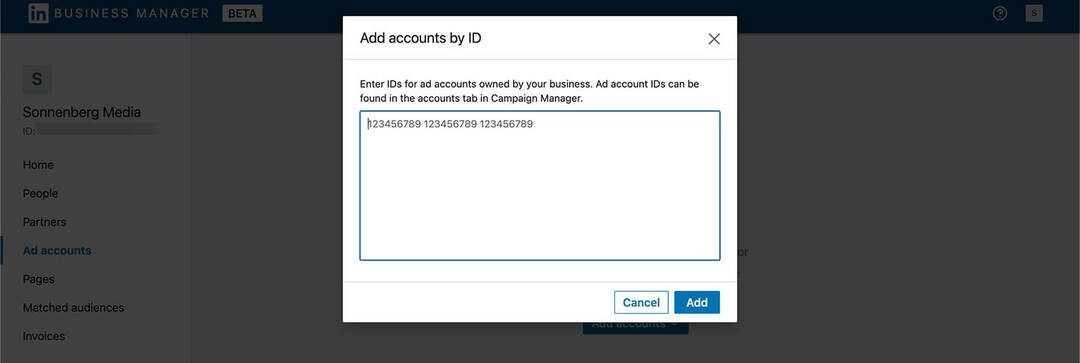
Μόλις εγκριθεί το αίτημά σας, θα δείτε τον λογαριασμό να αναφέρεται στο Business Manager. Για να ελέγξετε την κατάστασή του και να προσθέσετε μέλη της ομάδας, κάντε κλικ στις τρεις τελείες στα δεξιά και επιλέξτε Προβολή λεπτομερειών. Παρόμοια με τις σελίδες, οποιοσδήποτε είχε ήδη πρόσβαση στον διαφημιστικό λογαριασμό σας θα πρέπει να αναφέρεται αυτόματα στο Business Manager.
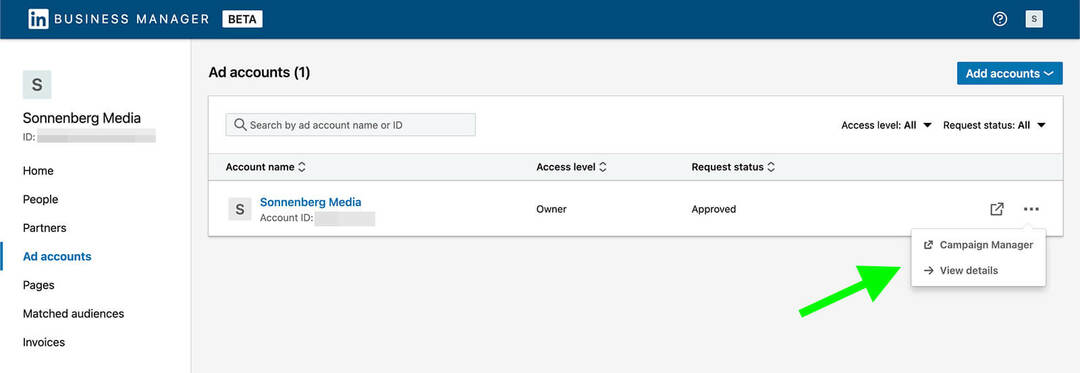
Για να επεξεργαστείτε το ρόλο ενός μέλους της ομάδας, κάντε κλικ στο εικονίδιο με το μολύβι στα δεξιά του ονόματός του. Στη συνέχεια, επιλέξτε έναν νέο ρόλο και κάντε κλικ στο κουμπί Ενημέρωση.
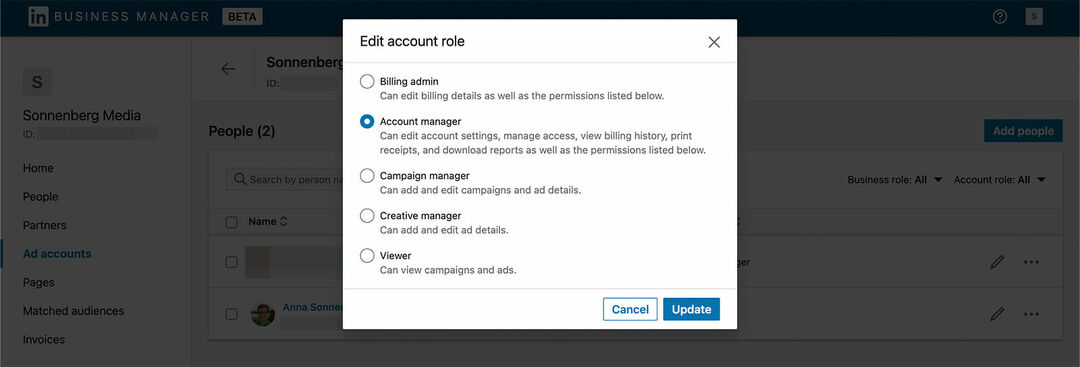
Εάν θέλετε να προσθέσετε περισσότερους λογαριασμούς, κάντε κλικ στο αριστερό βέλος για να επιστρέψετε στην κύρια καρτέλα Λογαριασμοί διαφημίσεων. Στη συνέχεια, κάντε κλικ στο κουμπί Προσθήκη λογαριασμών στην επάνω δεξιά γωνία και επιλέξτε πώς θέλετε να συνδέσετε τα στοιχεία σας.
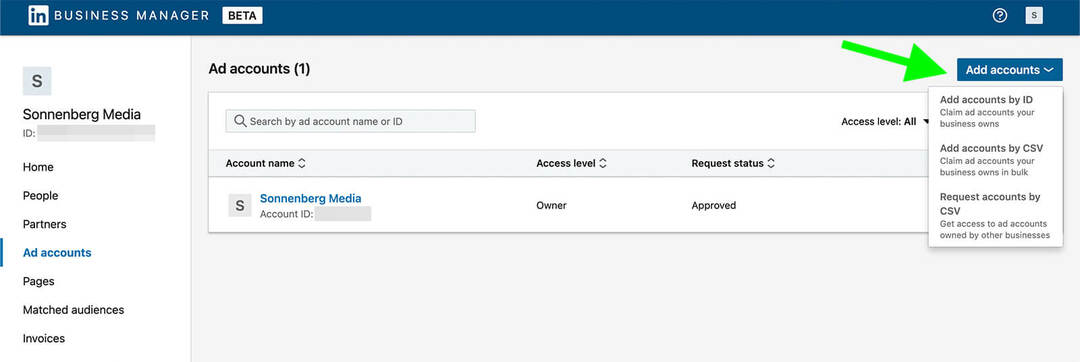
Μπορείτε επίσης να ανοίξετε οποιονδήποτε λογαριασμό από την κύρια καρτέλα Λογαριασμοί διαφημίσεων. Κάντε κλικ στις τρεις τελείες στα δεξιά του λογαριασμού και επιλέξτε Campaign Manager. Παρόμοια με τις σελίδες LinkedIn, η διεπαφή για τη χρήση διαφημιστικών λογαριασμών δεν έχει αλλάξει. Αν και μπορείτε να διαχειριστείτε την πρόσβαση στο Business Manager, θα εξακολουθείτε να δημιουργείτε και να αναλύετε διαφημίσεις στο Campaign Manager.
#7: Κοινή χρήση αντιστοιχισμένου κοινού στο Business Manager
Όταν συνδέετε διαφημιστικούς λογαριασμούς με το Business Manager, τυχόν αντιστοιχισμένα είδη κοινού μεταφέρονται αυτόματα. Για να τα προβάλετε, μεταβείτε στην καρτέλα Αντιστοιχισμένο κοινό. Μπορείτε να ανοίξετε οποιοδήποτε αντιστοιχισμένο κοινό για να δείτε τις λεπτομέρειες.
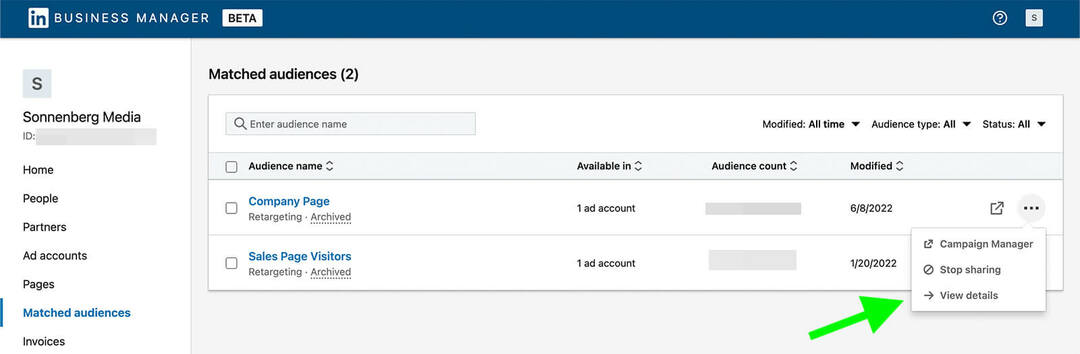
Για να το μοιραστείτε, επιλέξτε το πλαίσιο στα αριστερά του αντιστοιχισμένου κοινού και κάντε κλικ στο κουμπί Κοινή χρήση κοινού επάνω δεξιά. Στη συνέχεια, επιλέξτε τον διαφημιστικό λογαριασμό με τον οποίο θέλετε να μοιραστείτε το κοινό και κάντε κλικ στο κουμπί Κοινή χρήση.
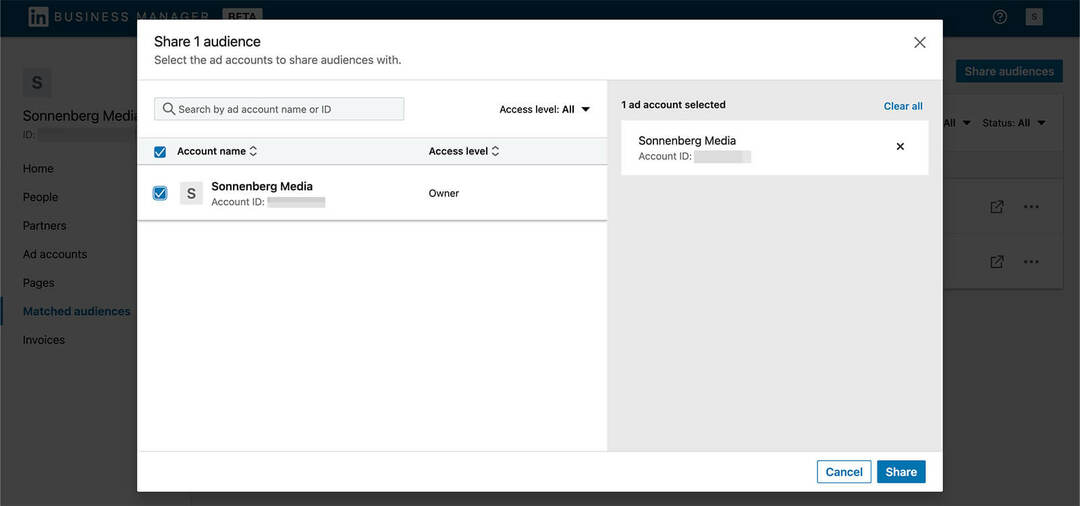
Μπορείτε επίσης να κάνετε κλικ για να ανοίξετε οποιοδήποτε αντιστοιχισμένο κοινό απευθείας στο Campaign Manager. Από εκεί, μπορείτε να επεξεργαστείτε τυχόν υπάρχοντα είδη κοινού ή να δημιουργήσετε νέα. Λάβετε υπόψη ότι τυχόν νέα αντιστοιχισμένα είδη κοινού που δημιουργείτε σε έναν συνδεδεμένο διαφημιστικό λογαριασμό θα εμφανίζονται αυτόματα στο Business Manager.
#8: Διαχείριση μελών ομάδας στο Business Manager
Μόλις τα μέλη της ομάδας αποδεχτούν την πρόσκλησή σας για συμμετοχή στο Business Manager, μπορείτε να διαχειριστείτε τα προφίλ, τους ρόλους και την κατάστασή τους. Για να διαχειριστείτε τα μέλη της ομάδας, μεταβείτε στην καρτέλα Άτομα.
Για να δείτε ποια στοιχεία μπορεί να διαχειριστεί ένα μέλος της ομάδας, κάντε κλικ στις τρεις τελείες στα δεξιά του ονόματός του και επιλέξτε Προβολή λεπτομερειών. Στη συνέχεια, κάντε εναλλαγή μεταξύ των καρτελών Σελίδες και Λογαριασμοί διαφημίσεων για να δείτε σε ποια στοιχεία μπορούν να έχουν πρόσβαση.
Εάν κάνετε κλικ στις τρεις τελείες στα δεξιά οποιασδήποτε σελίδας ή διαφημιστικού λογαριασμού, μπορείτε να δείτε περισσότερες επιλογές διαχείρισης. Για παράδειγμα, μπορείτε να καταργήσετε την πρόσβαση σε στοιχεία ή να αλλάξετε τα δικαιώματα.
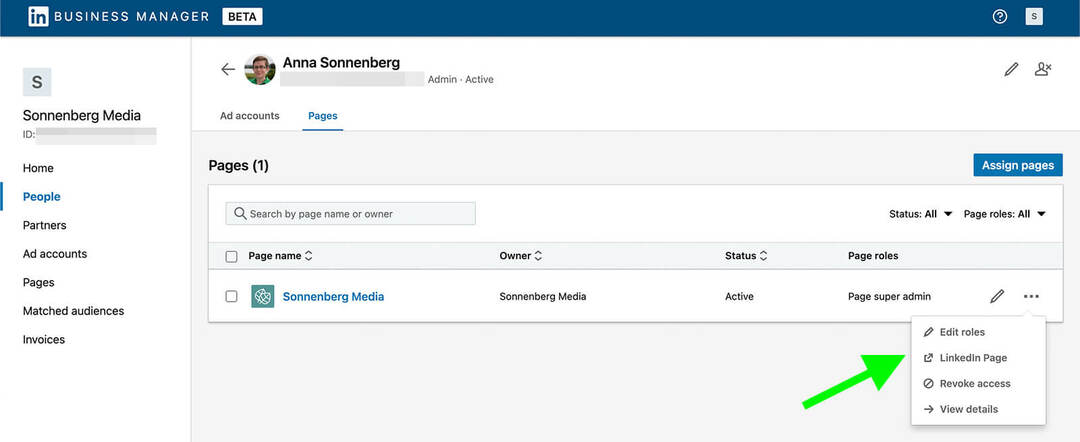
Μπορείτε να προσκαλέσετε ένα μέλος της ομάδας να διαχειριστεί περισσότερες σελίδες απευθείας από την καρτέλα Άτομα στο Business Manager. Δείτε οποιοδήποτε μέλος της ομάδας και κάντε κλικ στο κουμπί Εκχώρηση σελίδων στην επάνω δεξιά γωνία. Θα δείτε μια λίστα με όλες τις διαθέσιμες σελίδες που μπορείτε να εκχωρήσετε.
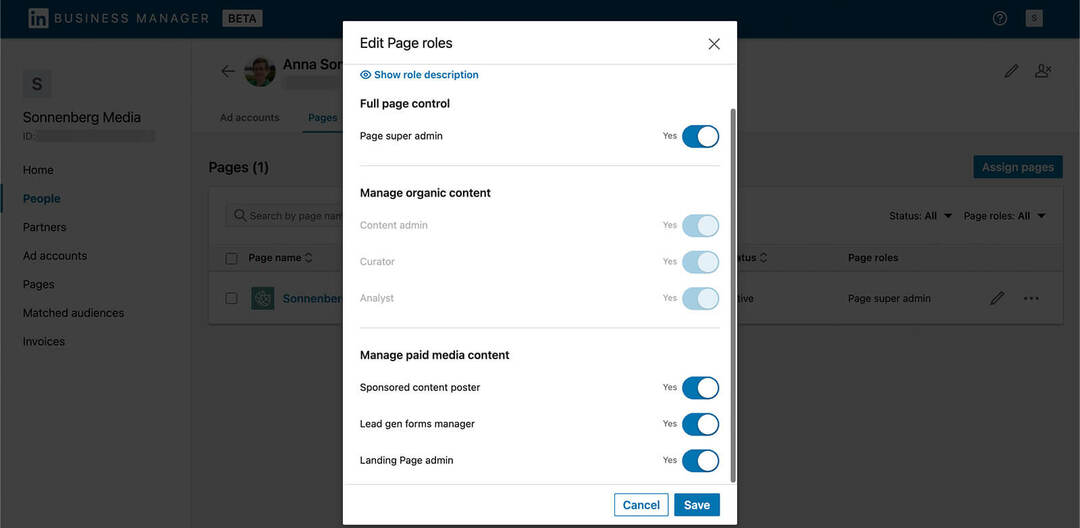
Αν θέλετε να καταργήσετε την πρόσβασή τους σε μια σελίδα, κάντε κλικ σε τρεις τελείες στα δεξιά του ονόματός τους και επιλέξτε Ανάκληση πρόσβασης. Μπορείτε επίσης να αφαιρέσετε μέλη της ομάδας από την καρτέλα Σελίδες. Επιλέξτε οποιαδήποτε σελίδα της εταιρείας, κάντε κλικ στις τρεις τελείες στα δεξιά του ονόματός της και επιλέξτε Κατάργηση.
#9: Συνεργαστείτε με εξωτερικούς συνεργάτες και ενδιαφερόμενους στο Business Manager
Μαζί με τα μέλη της ομάδας, ο Business Manager υποστηρίζει και εξωτερικούς συνεργάτες. Μπορείτε να προσκαλέσετε μεμονωμένους συμβούλους ή ελεύθερους επαγγελματίες χρησιμοποιώντας την παραπάνω ροή εργασιών. Αλλά αν σκοπεύετε να προσλάβετε μια εταιρεία με πολλούς υπαλλήλους ή εάν θέλετε μια πιο ασφαλή επιλογή για συνεργασία με εξωτερικούς εργολάβους, οι συνεργασίες είναι ο καλύτερος τρόπος.
Προτού αρχίσετε να προσθέτετε συνεργάτες ή να ζητάτε από συνεργάτες να προσθέσουν την ομάδα σας, βεβαιωθείτε ότι όλοι βρίσκονται στην ίδια σελίδα. Δεδομένου ότι το Business Manager είναι ένα νέο εργαλείο, οι επιχειρηματικοί σας συνεργάτες ενδέχεται να μην το έχουν κάνει ακόμα.
Μόνο ένας Business Manager μπορεί να έχει έναν διαφημιστικό λογαριασμό ή μια εταιρική σελίδα. Αυτό σημαίνει ότι ο οργανισμός που το κατέχει θα πρέπει πρώτα να το μεταφέρει στο Business Manager του και στη συνέχεια να προσκαλέσει εξωτερικούς συνεργάτες να αποκτήσουν πρόσβαση.
Τότε οποιοσδήποτε από τους Business Manager μπορεί να ξεκινήσει μια συνεργασία. Το μόνο που χρειάζεστε για να δημιουργήσετε μια συνεργασία είναι το αναγνωριστικό Business Manager του άλλου οργανισμού. Μεταβείτε στην καρτέλα Partners στο Business Manager, προσθέστε το αναγνωριστικό Business Manager και κάντε κλικ στην Προσθήκη συνεργάτη.
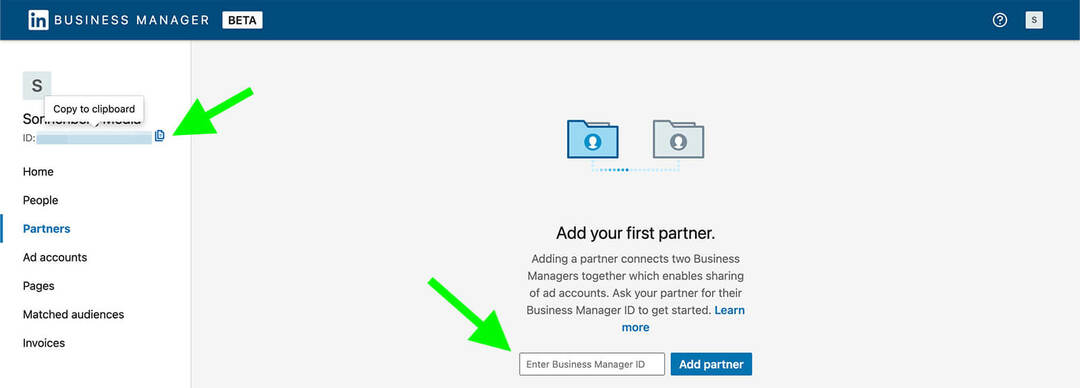
Μόλις προσθέσετε έναν συνεργάτη, μπορείτε να δείτε τον άλλο Business Manager που αναφέρεται στην καρτέλα Partners. Κάντε κλικ σε οποιονδήποτε συνεργάτη για να δείτε τα στοιχεία που έχετε μοιραστεί. Είναι ενδιαφέρον ότι μια συνεργασία Business Manager δημιουργεί μια αμφίδρομη σύνδεση που επιτρέπει σε κάθε οργανισμό να προσθέτει περιουσιακά στοιχεία.
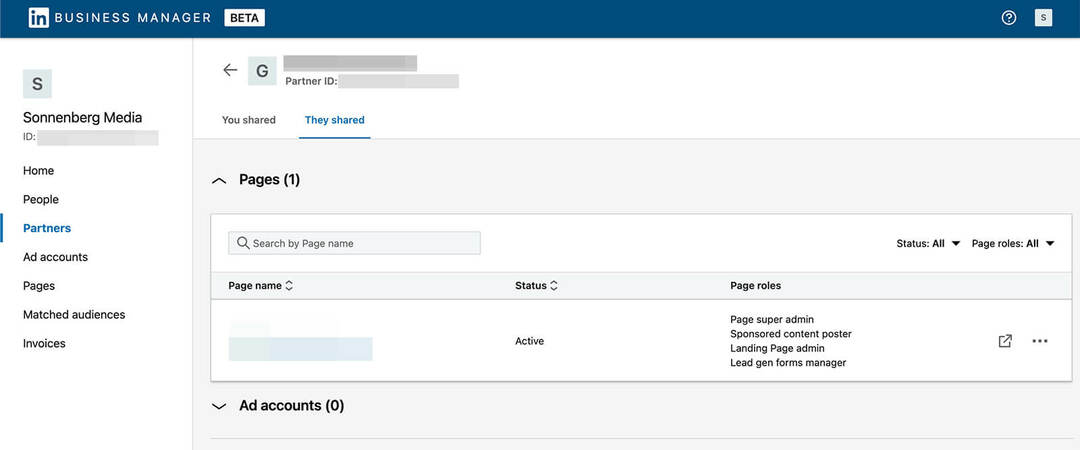
Μπορείτε να πλοηγηθείτε μεταξύ των καρτελών You Shared και They Shared για να διαχειριστείτε όλα τα στοιχεία που έχουν μοιραστεί οι δύο Business Managers. Στην καρτέλα Κοινοποιήσατε, μπορείτε να χρησιμοποιήσετε τα κουμπιά στη δεξιά πλευρά της οθόνης για να επιλέξετε σελίδες και διαφημιστικούς λογαριασμούς για κοινή χρήση.
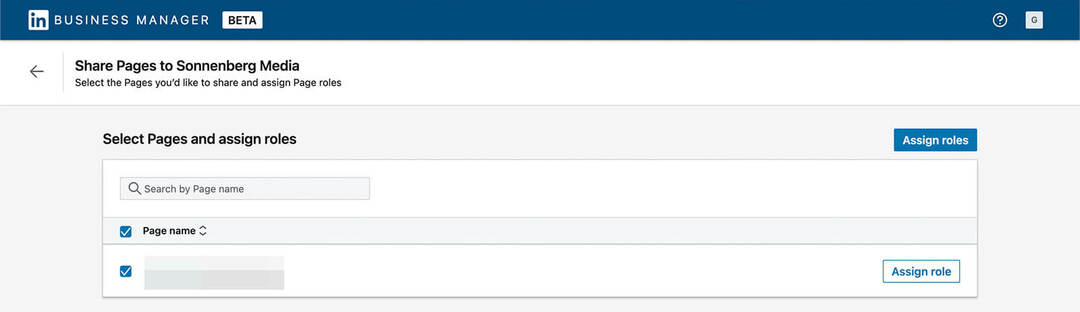
Όταν μοιράζεστε την πρόσβαση, θα δείτε ένα μήνυμα που θα δίνει στον οργανισμό συνεργάτη το κατάλληλο επίπεδο πρόσβασης. Για παράδειγμα, μπορείτε να επιτρέψετε τον έλεγχο πλήρους σελίδας σε έναν συνεργάτη, πράγμα που σημαίνει ότι οι υπάλληλοί του μπορούν να έχουν πρόσβαση σούπερ διαχειριστή.
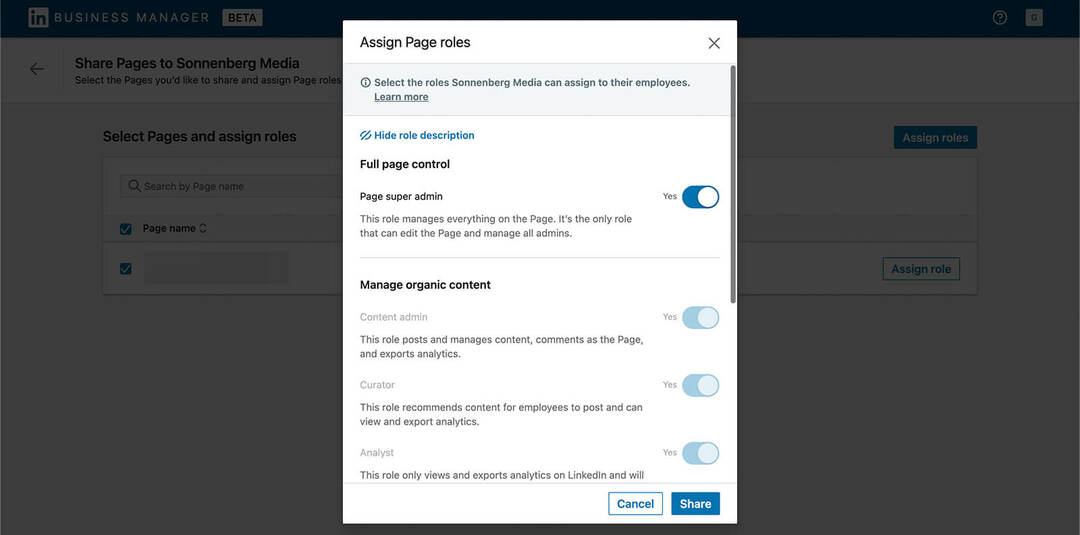
Μόλις ο συνεργάτης σας αποκτήσει πρόσβαση στον διαφημιστικό λογαριασμό ή τη σελίδα σας, μπορεί να διαχειριστεί την πρόσβαση μέσω της καρτέλας Partners. Από εκεί, μπορούν να αναθέσουν ρόλους στα μέλη της ομάδας τους και να κάνουν κλικ για να διαχειριστούν τα στοιχεία στο Campaign Manager ή στο LinkedIn.
συμπέρασμα
Η δημόσια έκδοση beta του LinkedIn Business Manager προσφέρει αποτελεσματική διαχείριση λογαριασμού, απρόσκοπτη συνεργασία και ασφαλή κοινή χρήση λογαριασμού. Καθώς η πλατφόρμα συνεχίζει να διαθέτει προγραμματισμένες λειτουργίες, όπως η χρέωση και η αναφορά μεταξύ λογαριασμών, είναι πιθανό να γίνει ένα ακόμη πιο χρήσιμο εργαλείο για τους επαγγελματίες του μάρκετινγκ μέσων κοινωνικής δικτύωσης.
Είστε περίεργοι για τα NFT, DAO και Web3;
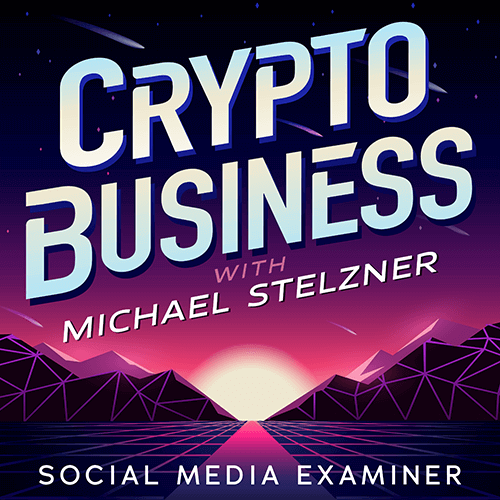
Ακολουθήστε το podcast Crypto Business για να μάθετε πώς τα NFT, τα social token, τα DAO (και πολλά άλλα) θα επηρεάσουν την επιχείρησή σας στο εγγύς μέλλον.
Κάθε Παρασκευή, ο οικοδεσπότης Michael Stelzner παίρνει συνεντεύξεις από κορυφαίους ειδικούς του κλάδου σχετικά με το τι λειτουργεί αυτή τη στιγμή στο Web3 και τι να περιμένετε στο μέλλον, ώστε να μπορείτε να προετοιμάσετε την επιχείρησή σας για τη στροφή, ακόμα κι αν είστε συνολικά αρχάριος.
ΑΚΟΛΟΥΘΗΣΤΕ ΤΗΝ ΕΚΠΟΜΠΗ

